Cómo ver el historial de encendido y apagado de tu PC
Descubre cómo puedes ver el historial de encendido y apagado del ordenador de forma sencilla.
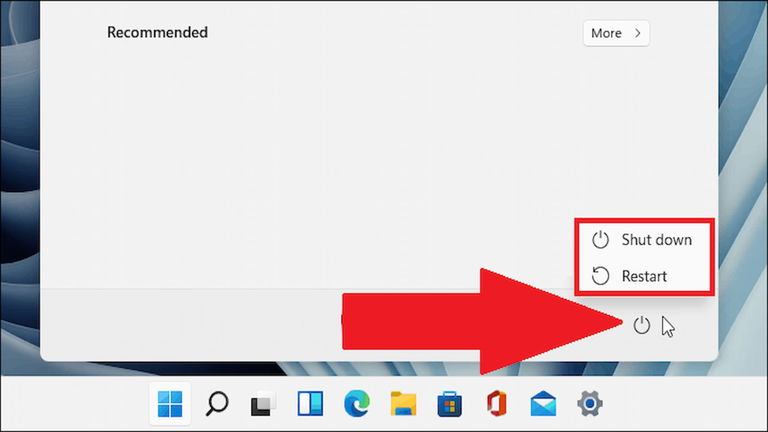
Son muchos los usuarios que tienen un ordenador de escritorio en casa y que suelen dejarlo encendido todo el tiempo, ya que consideran que, de esta forma, el equipo está listo para ser usado en cualquier momento. En este sentido, si eres de estas personas, es probable que no recuerdes la última vez que apagaste el PC y si quieres conocer esta información, entonces debes aprender cómo ver el historial de encendido y apagado del ordenador.
Windows incluye un montón de características y funciones que pasan desapercibidas para la mayoría de los usuarios y una de estas es el visor de eventos, el cual puede ser tremendamente útil para tener acceso a información oculta del equipo, relacionada con su uso, como el historial de encendido y apagado del PC.
Además, conocer esta información puede ayudarte a identificar algunos errores que pudiera estar presentado el equipo, de manera que puedas intentar corregirlo por tu cuenta. En este sentido, también es buena idea que sepas que qué hacer si tu portátil no enciende.
- Qué es el visor de eventos de Windows y cómo puede registrar el historial de encendido y apagado del PC
- Cómo ver el historial de encendido y apagado del PC con el visor de eventos de Windows
- TurnedOnTimesView, la mejor aplicación para consultar el histórico de encendidos
Qué es el visor de eventos de Windows y cómo puede registrar el historial de encendido y apagado del PC
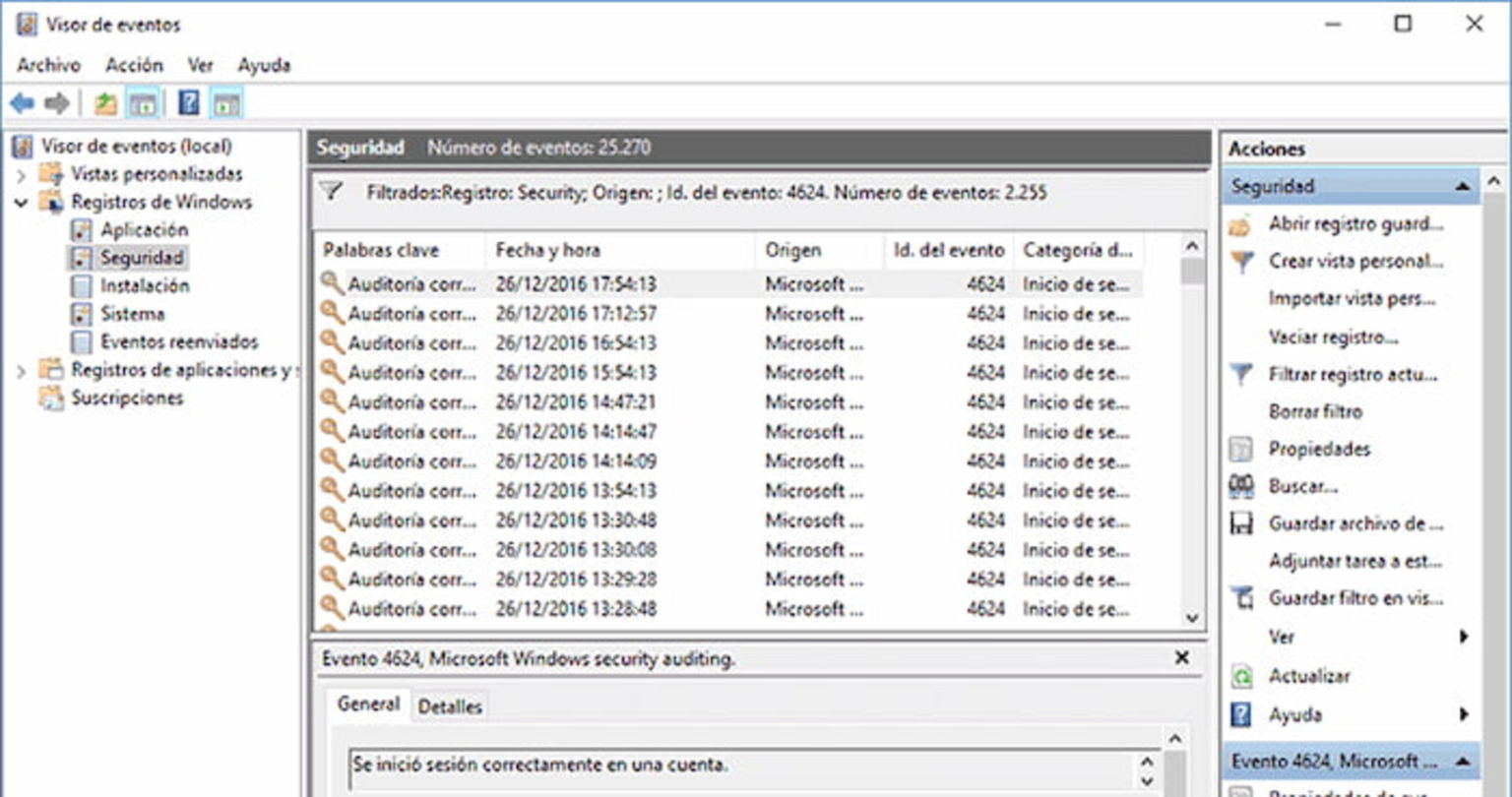
El visor de eventos de Windows es una función muy útil, pero de la que no se habla mucho
Lo primero que debes tener presente es cómo funciona el visor de eventos que incluye Windows desde hace muchos años.
En pocas palabras, la función de visor de eventos se encarga de registrar todos y cada uno de los eventos que ocurren en el ordenador en una entrada. Posteriormente, puedes acceder a esta información desde la configuración de servicios.
Entre los eventos que registra esta característica en Windows, también lo hace con el historial de encendido y apagado del PC, por lo que puedes acceder a esta función para consultar estos datos.
Es importante que sepas que el visor de eventos registra los encendidos y apagados del PC con dos códigos distintos entre sí. Por un lado, la identificación 6005 indica que se ha iniciado este servicio de Windows, lo que se traduce en que el PC se ha iniciado.
Por otro lado, la identificación 6005 indica que se ha detenido el servicio de visor de eventos, lo que se traduce en que se ha apagado el equipo o se ha reiniciado. Y estos son códigos que debes conocer, pues los utilizarás para consultar este historial.
Cómo ver el historial de encendido y apagado del PC con el visor de eventos de Windows
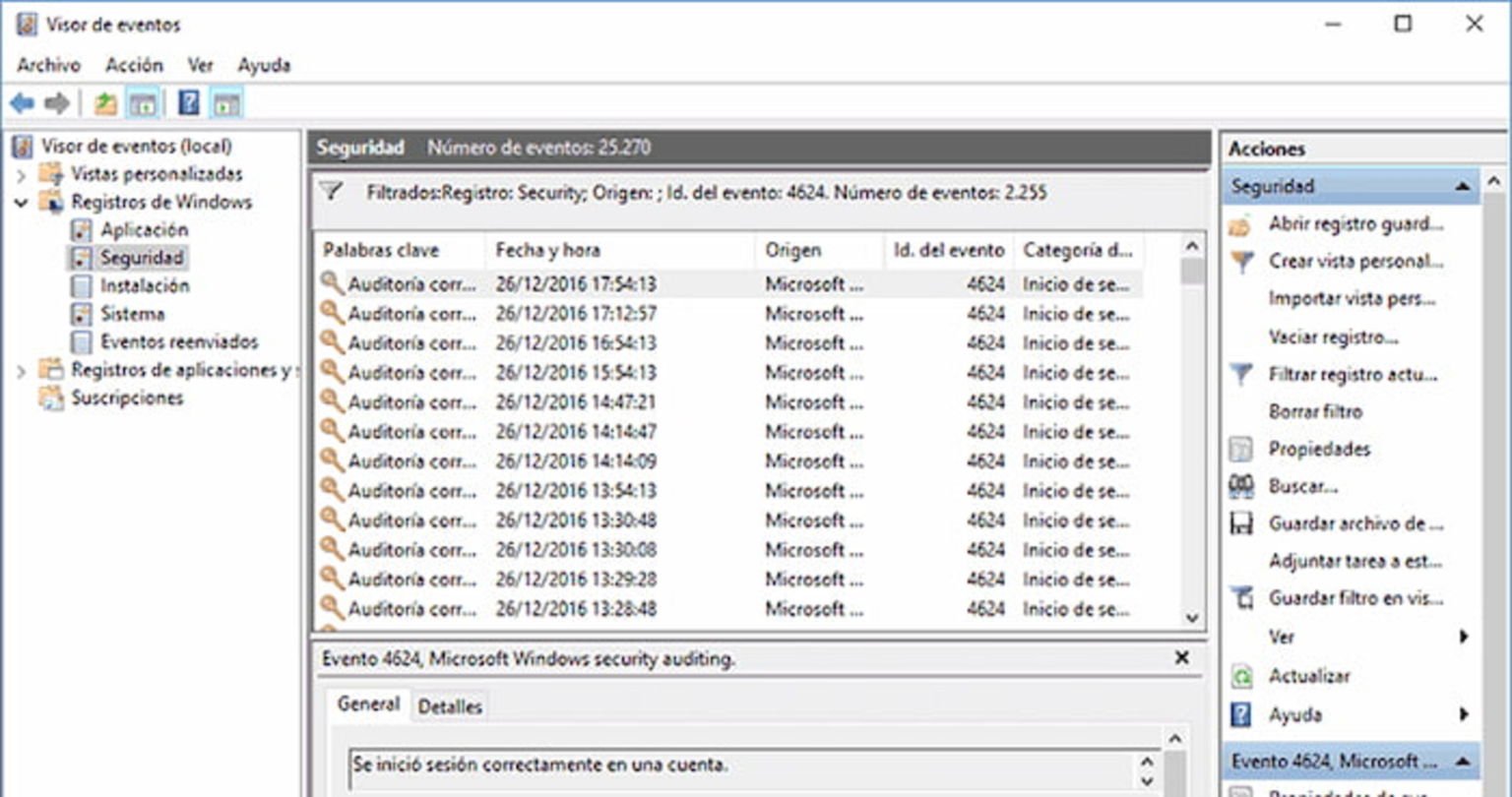
A través del visor de eventos de Windows puedes mirar el historial de encendido y apagado del PC, aunque debes conocer los ID
Ahora que sabes qué es el visor de registros y cómo almacena el historial de encendido y apagado del equipo, es momento de contarte cómo puedes visualizar esta información en tu ordenador con Windows.
- Para ello, debes pulsar la combinación de teclas “WINDOWS + R” y, en el comando ejecutar, introduces el código “eventvwr.msc” sin comillas.
- Después de pulsar “Enter”, se abrirá el “Visor de eventos” de Windows.
- Ahora, en esta interfaz, deberás navegar en el panel de opciones que está en la izquierda y acceder a “Registros de Windows” y después en “Sistema”.
- En la parte central de la interfaz podrás visualizar un montón de eventos registrados.
- Entonces, en el panel de la derecha verás una opción que dice “Filtrar registro actual”.
- Donde dice “Todos los id. de evento” debes introducir “6005,6006”, sin comillas.
- Ahora pulsas en Aceptar y se te mostrarán todos los eventos que estén identificados con “6005” y “6006”, así como las horas en que se registraron.
De esta forma puedes consultar cuándo y a qué hora se encendió el ordenador y cuándo se apagó. Y si utilizas otros códigos, como el 6013, podrás ver el tiempo de actividad del equipo; el 6009 para visualizar datos del procesador, entre otros.
TurnedOnTimesView, la mejor aplicación para consultar el histórico de encendidos
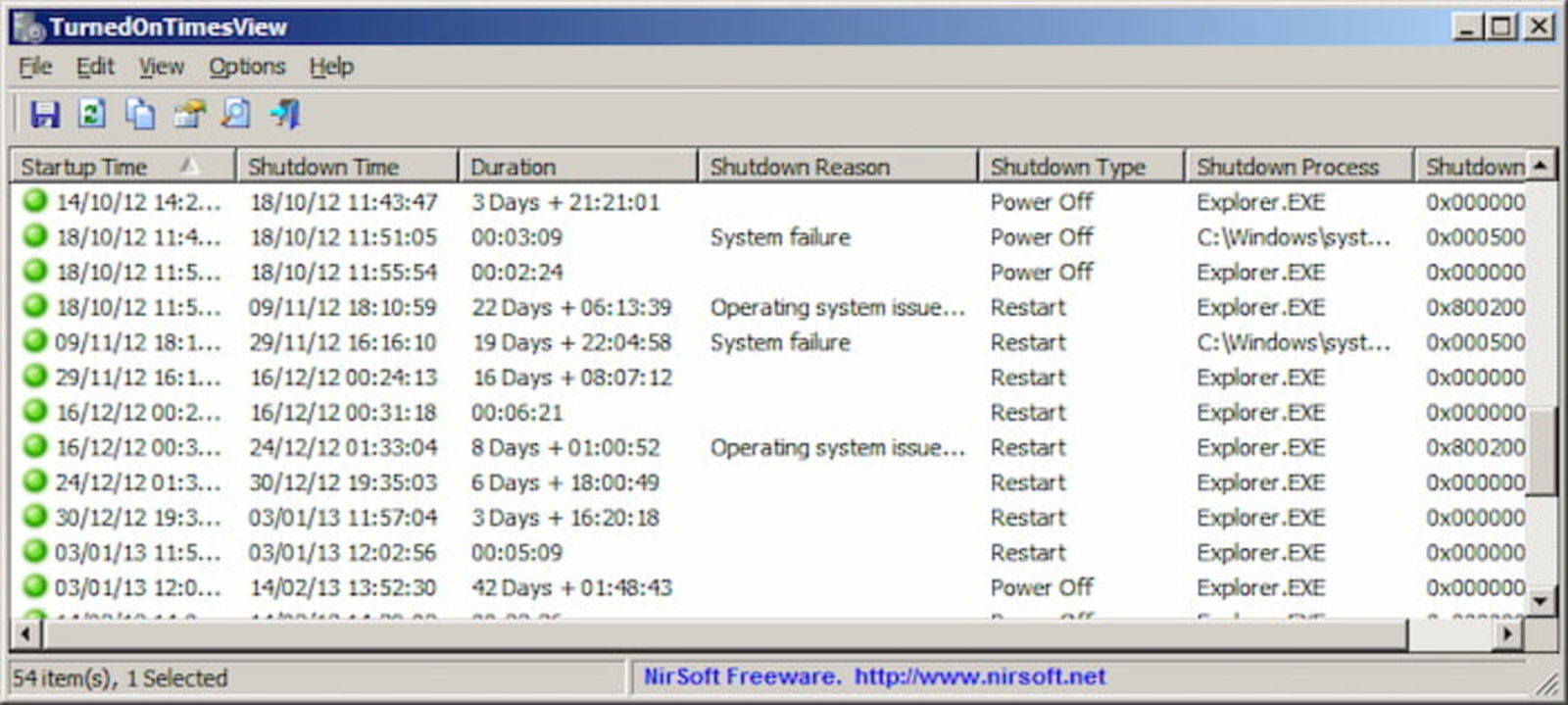
Con este programa de terceros puedes consultar de forma más sencilla el historial de encendido y apagado del PC
Si el procedimiento de consulta de historial de encendido y apagado del PC a través del visor de eventos te parece muy complicado, siempre puedes recurrir a herramientas especializadas de terceros, como TurnedOnTimesView, la cual puedes descargar gratis.
Simplemente debes descargar y ejecutar esta herramienta para que empiece a analizar los eventos registrados, mostrándote el historial de encendido y apagado del PC. Este programa te ofrece una interfaz bastante sencilla, pero funcional.